タスク 3. ラウンドを作成する
- 右側ツールバーの
 (「ラウンドツール」) を選択します。
(「ラウンドツール」) を選択します。
|
|
ラウンドは、既存のジオメトリ間にスムーズな遷移を作成することで材料を追加または除去します。ラウンドの位置を指定するエッジ、サーフェス、またはその両方を選択する必要があります。 |
- キーボードの Ctrl キーを押しながら、次の図に示すようにモデルの 4 本の垂直エッジを選択します。
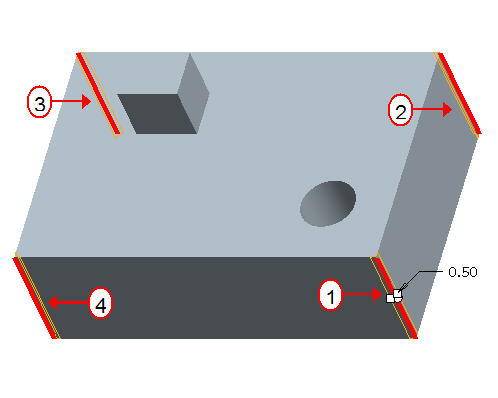
- 半径寸法をダブルクリックし、値を 2 に修正します。
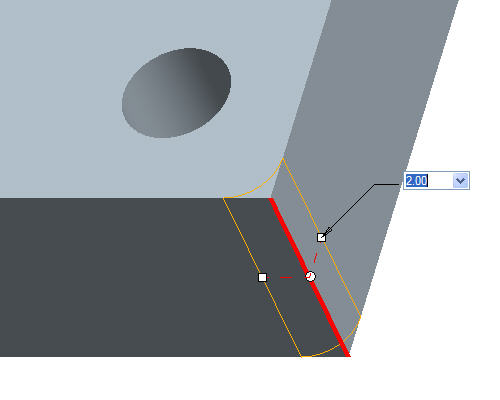
- 画面の右下隅にあるダッシュボードの
 (「フィーチャーを完了」) をクリックします。
(「フィーチャーを完了」) をクリックします。
- 右側ツールバーの
 (「ラウンドツール」) を再度選択します。
(「ラウンドツール」) を再度選択します。
- 次の図のように上部エッジを選択します。
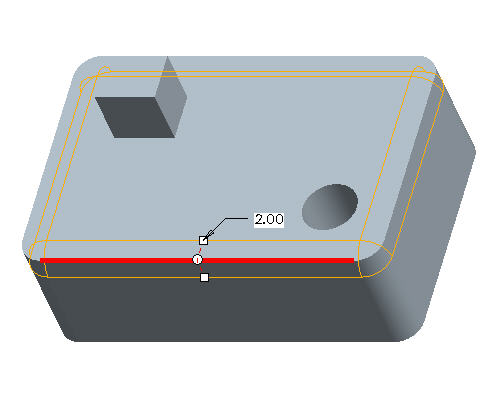
|
|
参照エッジに隣接するサーフェスに正接接続するラウンドが形成されます。ラウンドは正接するエッジに延長されます。 |
-
画面の右下隅にあるダッシュボードの
 (「フィーチャーを完了」) をクリックします。
(「フィーチャーを完了」) をクリックします。 -
右側ツールバーの
 (「ラウンドツール」) を再度選択します。
(「ラウンドツール」) を再度選択します。 -
2 つ目の押し出しフィーチャーの裾のエッジにカーソルを置き、エッジがハイライトされた状態で、1 回右クリックします。次の図でカーソルの位置を確認してください。
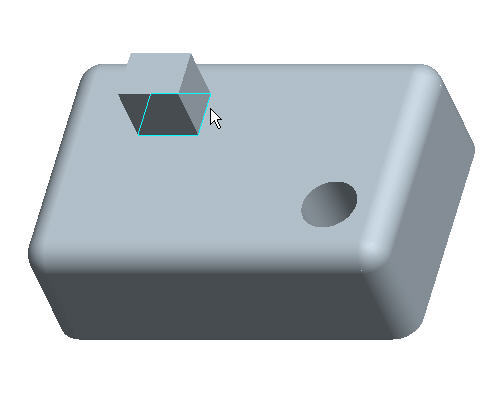
-
フィーチャーの裾のエッジのループがハイライトされた状態で 1 回左クリックして、次の図のようにエッジのループを選択します。
-
半径の値をダブルクリックして 1 に修正します。
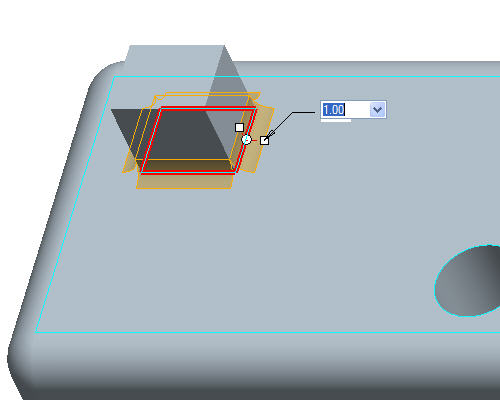
|
|
1 本のエッジか正接エッジかに関わらず、「ダイナミックエッジ」を選択することで、ラウンドの参照を特定のエンティティではなくフィーチャーによって選択できます。 |
-
画面の右下隅にあるダッシュボードの
 (「フィーチャーを完了」) をクリックします。
(「フィーチャーを完了」) をクリックします。
